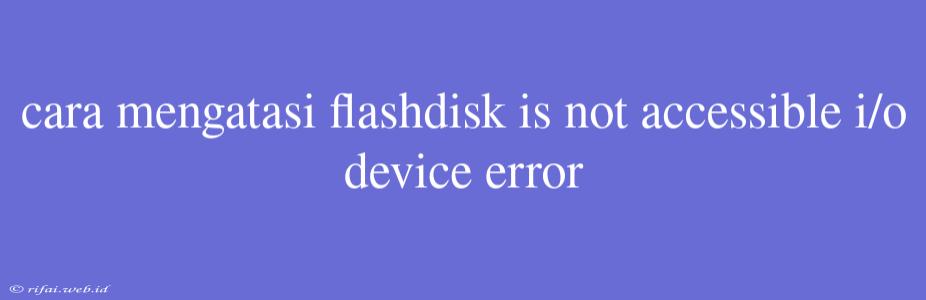Cara Mengatasi Flashdisk "Is Not Accessible" I/O Device Error
Flashdisk adalah media penyimpanan portabel yang sangat populer digunakan untuk menyimpan dan mentransfer data. Namun, terkadang flashdisk dapat mengalami masalah sehingga tidak dapat diakses. Salah satu masalah yang sering terjadi adalah error "Is Not Accessible" I/O Device Error. Artikel ini akan membahas cara mengatasi masalah tersebut.
Apa yang menyebabkan error "Is Not Accessible" I/O Device Error?
Error "Is Not Accessible" I/O Device Error dapat disebabkan oleh beberapa faktor, antara lain:
- Kerusakan fisik pada flashdisk: Kerusakan pada flashdisk dapat menyebabkan error ini. Misalnya, jika flashdisk terjatuh atau terbentur, maka dapat menyebabkan kerusakan pada komponen elektroniknya.
- Masalah pada driver: Driver flashdisk yang tidak kompatibel atau outdated dapat menyebabkan error ini.
- Infeksi virus: Virus atau malware dapat menyebabkan flashdisk tidak dapat diakses.
- Masalah pada sistem operasi: Masalah pada sistem operasi, seperti korupsi registry atau masalah pada file system, dapat menyebabkan error ini.
Cara mengatasi error "Is Not Accessible" I/O Device Error
Berikut adalah beberapa cara untuk mengatasi error "Is Not Accessible" I/O Device Error:
1. Periksa Flashdisk Anda
Periksa apakah flashdisk Anda terpasang dengan benar. Pastikan bahwa flashdisk Anda tidak terhubung dengan perangkat lain yang dapat menyebabkan konflik.
2. Scan Virus
Scan flashdisk Anda dengan antivirus untuk memastikan bahwa tidak ada virus atau malware yang terdeteksi.
3. Update Driver
Update driver flashdisk Anda ke versi terbaru. Anda dapat mendownload driver terbaru dari situs web resmi produsen flashdisk Anda.
4. Format Flashdisk
Format flashdisk Anda jika Anda yakin bahwa tidak ada data penting yang tersimpan di dalamnya. Format flashdisk dapat menghapus semua data yang tersimpan di dalamnya.
5. Periksa Registry
Periksa registry sistem operasi Anda untuk memastikan bahwa tidak ada entry yang salah yang dapat menyebabkan error ini. Anda dapat menggunakan software seperti CCleaner untuk membersihkan registry.
6. Periksa File System
Periksa file system flashdisk Anda untuk memastikan bahwa tidak ada kerusakan atau korupsi. Anda dapat menggunakan software seperti CHKDSK untuk memeriksa file system.
7. Ganti Flashdisk
Jika semua cara di atas tidak berhasil, maka kemungkinan flashdisk Anda sudah rusak dan perlu diganti.
Dengan mengikuti langkah-langkah di atas, Anda dapat mengatasi error "Is Not Accessible" I/O Device Error dan menggunakan flashdisk Anda kembali seperti biasa.